Hur man laddar ner filmer från iTunes Store
Även om iTunes förvandlades till Musik-appen med lanseringen av Mac OS Catalina, många Mac-användare kör fortfarande iTunes på tidigare versioner av operativsystemet.
Du behöver en Apple ID och iTunes på din dator för att köpa eller hyra filmer från Apple, men om du har båda är det lätt att söka efter och ladda ner filmer.
Instruktionerna i den här artikeln gäller iTunes 12.7 till 12.9 i macOS Mojave (10.14), macOS High Sierra (10.13) eller macOS Sierra (10.12).
Följ dessa enkla instruktioner för att ladda ner filmer från iTunes affär.
Hitta och ladda ner en film från iTunes
Även om strömmande filmer är populärt är det meningsfullt att ladda ner dem när du inte är i närheten av en pålitlig höghastighetsanslutning till nätverket.
Lansera iTunes på din dator.
-
Välj Filmer i rullgardinsmenyn i det övre vänstra hörnet av iTunes-skärmen för att gå till avsnittet Filmer i iTunes. Klick Lagra högst upp i mitten av skärmen om det inte redan är valt.
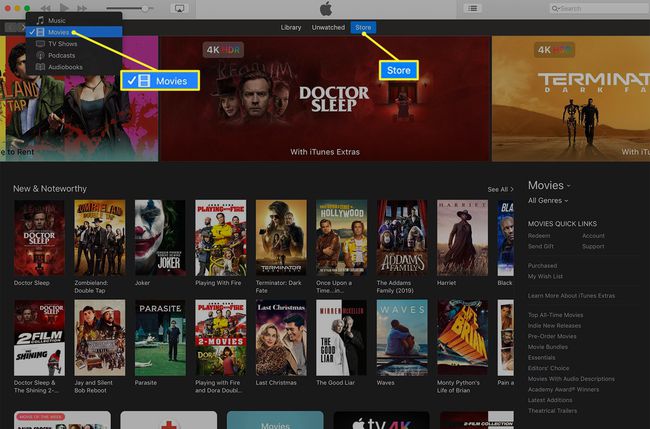
Bläddra bland de tillgängliga filmerna eller ange en filmtitel i sökfältet.
-
När du hittar en film som intresserar dig klickar du på dess miniatyrbild för att öppna en informationsskärm. Informationsskärmen innehåller en beskrivning av filmen, en iTunes-recension, trailers och iTunes Extra när tillgängligt. Den innehåller också en knapp med ett pris att köpa och ibland en knapp med ett pris för att hyra filmen.
Klicka på bakåtpilen i det övre vänstra hörnet av informationsskärmen för att återgå till iTunes Store, där du kan välja andra filmminiatyrbilder för att kolla in fler filmer.

-
När du hittar en film du vill ha klickar du på köpa eller Hyra knappen för filmen på dess informationsskärm. Logga in med ditt Apple-ID och lösenord om du uppmanas att göra det.

-
Klicka på Ladda ner knappen placerad i samma område som knapparna Köp eller Hyr var placerade. Vänta tills filmen laddas ner innan du går offline. Apple debiterar ditt konto omedelbart.

Skillnaden mellan att köpa och hyra en nedladdning
När du köper en film på iTunes är den din för alltid, oavsett om du laddar ner den eller streamar den. När du hyr en film har du ett 30-dagarsfönster för att börja titta på den, varefter din hyrtid löper ut. Men när du väl börjar titta på hyrfilmen för första gången har du bara 48 timmar på dig att titta klart, varefter den försvinner från din dator. Du kan se den flera gånger inom dessa 48 timmar.
Använd sökfunktionen
Om du vet vilken film du letar efter kan du ange ett nyckelord från titeln i Sökruta i iTunes-fönstret. När du är ansluten till iTunes Store returnerar sökrutan endast resultat från iTunes Store, istället för från media som redan finns i ditt iTunes-bibliotek. Men om du anger ett nyckelord, returnerar iTunes Store alla resultat med det nyckelordet, inklusive musik och TV-program.
Hitta och titta på din film
För att hitta din film, öppna iTunes, välj Filmer i rullgardinsmenyn i det vänstra hörnet och välj antingen Hyrt eller Obevakad För att hitta din film visas fliken Hyrt endast när du har en hyrfilm.
På den här skärmen, titta i det övre högra hörnet. Om du ser en cirklar ikon pågår nedladdningen. Vänta tills det slutar innan du kopplar från nätverket eller stänger av din dator.
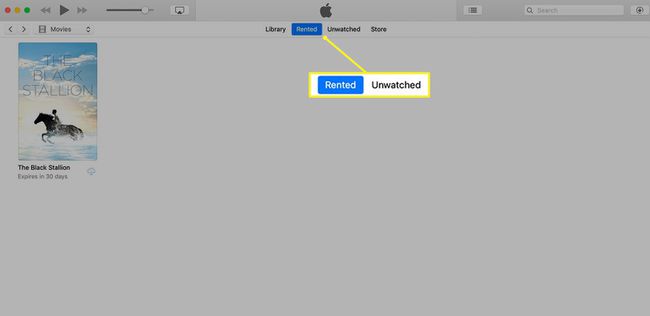
För att titta på din film, öppna iTunes, välj Filmer i rullgardinsmenyn i det vänstra hörnet och välj antingen Hyrt eller Obevakad längst upp på skärmen för att hitta din film. För att spela upp den, klicka på filmens miniatyrbild för att expandera skärmen och tryck på Spela pilen som visas på den större filmbilden.

Filmen börjar spelas upp i helskärm med vanliga uppspelnings-/pauskontroller, snabbspolning framåt, bakåt och volymkontroller. Om du vill kan du minska storleken på filmduken.
Om du har andra Apple-enheter på ditt Wi-Fi-nätverk och synkroniserar dem med samma Apple-ID, kan du titta på den nedladdade köpta eller hyrda filmen på någon av dem.
iTunes för Windows 10 datorer är fortfarande tillgängliga.
